 | Beaucoup de professions nécessitent la facturation et l’encaissement d’un acompte lors de l’acceptation d’un devis. Jusqu’alors manuelle (et un peu fastidieuse…), la gestion des acomptes dans ClicFacture a été améliorée pour vous permettre un suivi plus automatique afin de gagner du temps et de la précision. Petit focus sur la fonction de génération d’une facture d’acompte. |
Sommaire
Générer une facture d’acompte
La facture d’acompte
La facture finale
Comptabilisation d’une facture d’acompte
Astuces pour bien suivre ses acomptes
Gestion des acomptes non facturés
Le devis au centre de la facturation des acomptes |
IMPORTANT : Seuls les devis en PU HT permettent un suivi automatique des factures d’acomptes.
ETAPE 1 : Créer un devis |
ETAPE 2 : Accéder au module Acomptes et situations |
| Une fois le devis enregistré et fermé : 1 – Rejoindre le module « Acomptes et situations » depuis le menu de l’onglet ACTION de votre devis. 2 – Dans la fenêtre « Gestion des acomptes et situations« , le montant de l’acompte est repris depuis votre devis. Il reste possible de le modifier soit en montant, soit en pourcentage, si le montant de l’acompte est finalement différent, ou si vous aviez oublié de le renseigner tout simplement. 3 – Cliquer sur le bouton CRÉER UNE FACTURE D’ACOMPTE pour générer la facture. |
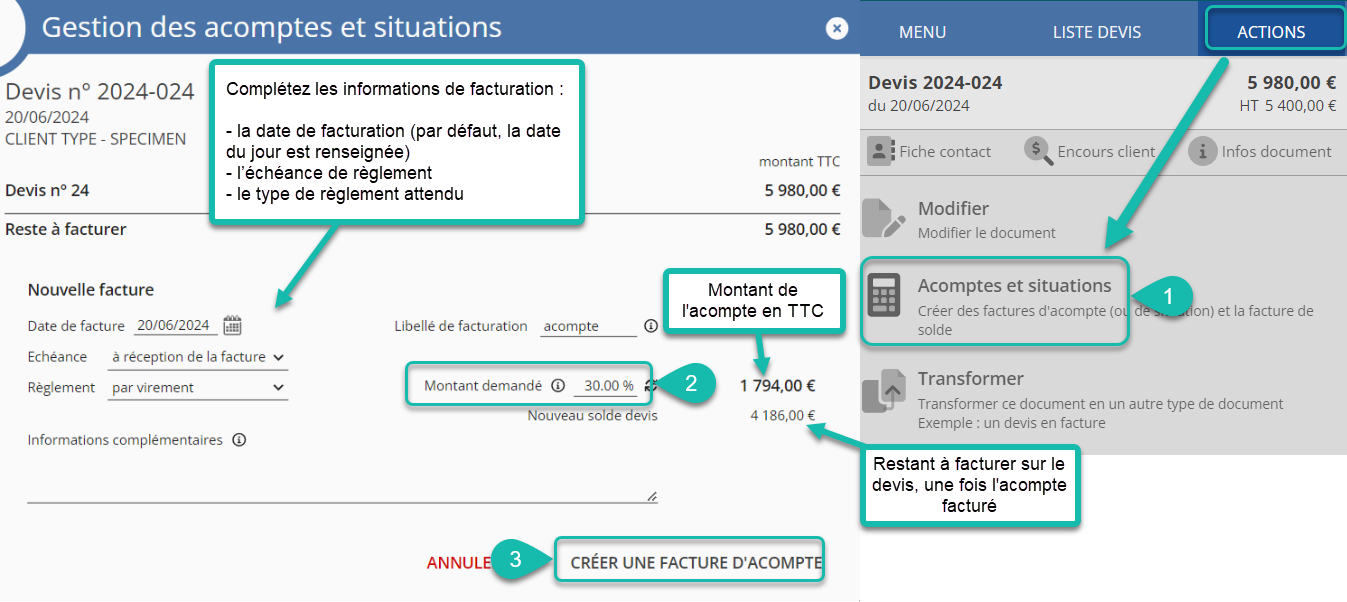 |
La facture d’acompte |
Il n’est pas possible de modifier une facture d’acompte.
On peut la supprimer tant qu’une nouvelle facture n’est pas établie, ou bien faire un avoir en cas d’erreur, si de nouvelles factures ont été émises entre-temps.
La facture finale |
Lorsque votre prestation arrive à son terme, vous allez pouvoir réaliser la facture finale.
Comptabilisation des factures d’acomptes |
Nous l’avons dit une facture d’acompte reste une facture. Au sens comptable nous débitons le compte client du montant TTC de l’acompte. En contrepartie la TVA et un compte spécifique d’Acompte sont crédités. La facture finale viendra solder le compte d’Acompte au débit, les produits seront enregistrés ainsi que le solde des TVA au crédit, en contrepartie du solde TTC de la facture au débit du compte client.
Le compte d’acompte est donc temporaire. Il est soldé lors de la facturation finale.
Quelques astuces pour bien suivre vos acomptes |
Gestion des acomptes perçus mais non facturés |
Le suivi automatique des factures d ‘acomptes n’est utile que dans le cas où vous établissez une facture d’acompte.
Si vous ne faites pas de factures d’acomptes, mais que vous percevez le règlement d’un acompte, nous vous conseillons de saisir cette information dans le bloc note de votre devis. Il faudra lors de la facture finale transformer votre devis en facture. L’intégralité du devis sera alors facturé sans déduction d’acompte sur la partie haute de la facture, puisqu’aucune facture d’acompte n’a été établie.
Si vous aviez saisi un montant d’acompte dans le corps du devis, celui-ci sera déduit du TTC pour indiquer le restant dû à payer. Il suffira de contrôler dans le bloc note qu’un règlement a bien été perçu, pour conserver ou enlever cette information en bas de facture.
Vous pourrez, une fois la facture établie, saisir le règlement de l’acompte dans l’attente de recevoir le paiement final.
Nous rappelons que la facturation d’un acompte est obligatoire depuis 2013, avec la 3ème loi de finances rectificative pour 2012.
Retrouvez ce tutoriel en format vidéo !⇓ | ||


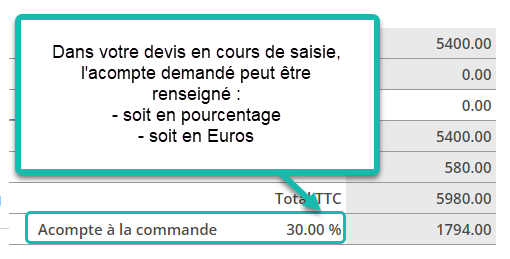
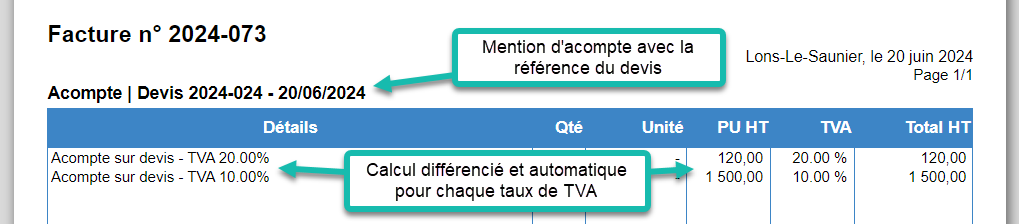

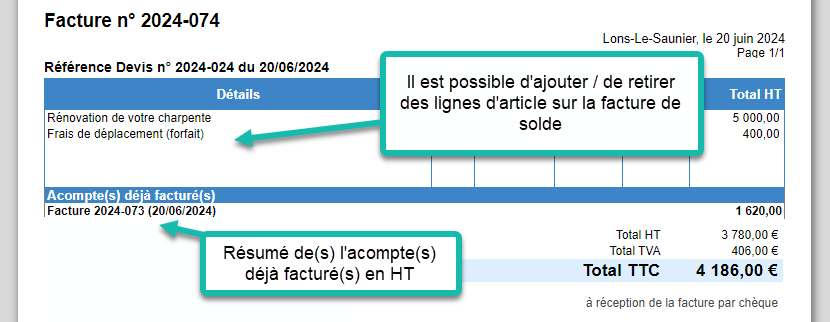
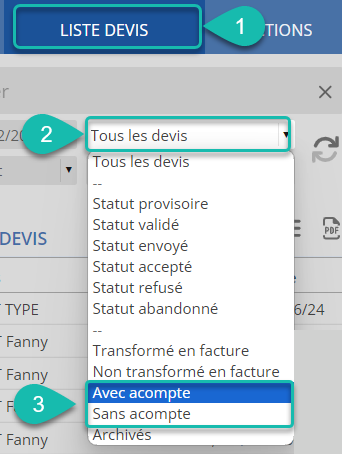
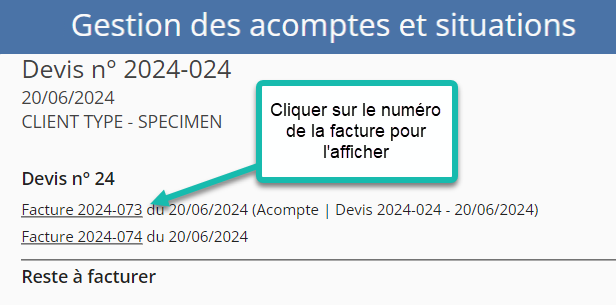
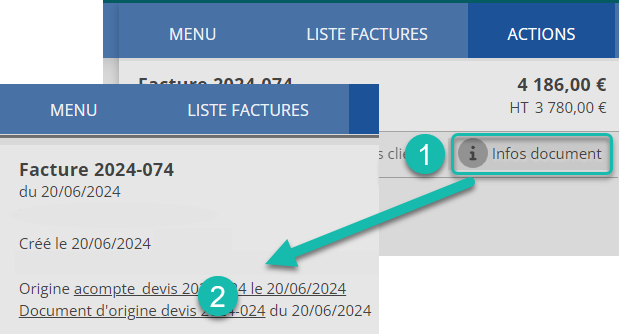

Comment fait o pour facturer plusieurs acomptes sur un client ?
Bonjour, Dans le menu d’aide de ClicFacture vous trouverez un tutoriel vidéo sur la facturation des acomptes qui explique en image la facturation de plusieurs acomptes. Attention : la facturation de plusieurs acomptes, ou situations, n’est possible que dans la version TPE+ de ClicFacture.
Bonjour,
Si je reçoit plusieurs acomptes, comment faire pour saisir les différentes factures d’acompte ?
Merci
Bonjour il est possible de réaliser plusieurs factures successives d’acompte pour un même devis. Attention au fait que cette option n’est disponible uniquement qu’en version TPE+. Contactez-nous si vous souhaitez tester ou changer de formule.
Bonne journée.